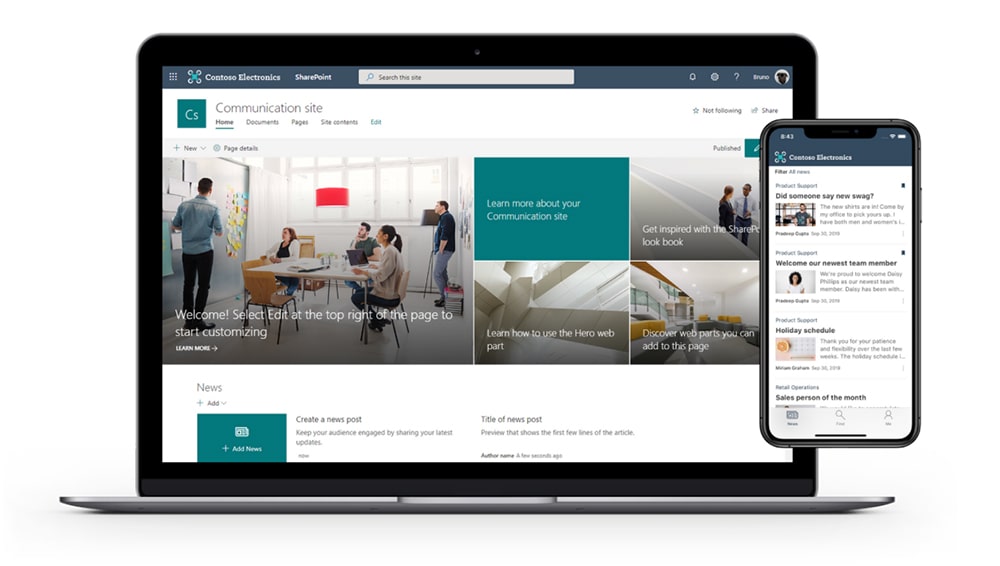همکاری درست و اصولی بدون هدر رفت زمان و هزینه یکی از اصلی ترین معضلاتی است که سازمان ها با آن روبرو هستند. مایکروسافت برای حل این موضوع شیرپوینت را ارائه داده است که در این مقاله بیشتر با این راهکار آشنا خواهیم شد.
شیرپوینت آنلاین امکان ایجاد سایت را دارد، که در آن همه کارها و تقویمهای کاری خود را قرار میدهید، از Microsoft Lists برای جستجوی اطلاعات و سازماندهی دقیق آنها استفاده میکنید و حتی یک سایت SharePoint Teams برای اسناد خود میسازید.
راهکارهای شیرپوینت برای همکاری در سازمان
ایجاد سایت
ابتدا مجوز ایجاد سایت را از دپارتمان IT سازمان خود بگیرید. سپس به صفحه اصلی شیرپوینت بروید و گزینه “Create Site” را از منو انتخاب کنید.
در ادامه، باید درباره چند مورد تصمیمگیری کنید. به طور مثال، آیا گروه افراد Microsoft 365 را در اختیار داشته باشید یا خیر؟ آیا نیاز به اتصال به Teams دارید؟
ایجاد یک لیست
برای این کار روی دکمه “New” در بالای صفحه کلیک کنید، یک لیست کشویی از اقدامات را مشاهده خواهید کرد.
برای مثال، میتوانید اقدام به تهیه فهرستی از کارهای پروژه کنید تا دیگر اعضا نیز آن را مشاهده کنند. همچنین میتوانید یک “Plan” ایجاد کنید با این تفاوت که در صفحه اصلی نشان داده نمیشود و در منوی جانبی قابل مشاهده است. بقیه موارد نیز به همین صورت هستند.
افزودن لیست به صفحه اصلی سایت
پس از ایجاد لیست و قرار دادن اطلاعات در آن، بر روی “Edit” در بالای صفحه کلیک کنید.
پس از این شما در حالت ویرایش صفحه اصلی هستید و میتوانید تغییرات لازم را انجام دهید. سپس جایی که قصد دارید لیست خود را قرار دهید، پیدا کنید و علامت + میان دو کادر را بزنید.
اکنون “list” را انتخاب کنید و سپس لیست مدنظر خود را از میانشان برگزینید، که در عکس زیر فقط یک لیست وجود دارد.
پس از تکمیل اطلاعات لیست، با زدن روی “Republish” آن را انتشار میدهید. در مواقعی که زمان کافی برای انجام تغییرات ندارید، میتوانید از گزینه “Save as Draft” استفاده کنید و یا هنگامی که تغییرات ایجاد شده را دوست ندارید، گزینه “Discard Changes” را بزنید. اکنون سایت شما مشابه تصویر پایین است:
افزودن فایل به سایت
این بخش مشابه عملکرد Google Drive است، به سادگی پوشه بسازید و اسناد را درون یا بیرون آن آپلود کنید.
همچین میتوانید فایلها را به روش Drag & Drop آپلود کنید، یا بر روی «…» کلیک کنید، سپس گزینه «Upload» و فایل یا پوشه را انتخاب کنید.
شما موفق به ایجاد اولین سایت SharePoint Online خود شدید. این بخشی بسیار کوچک از کارهایی است که میتوانید با شیرپوینت آنلاین انجام دهید. به یادگیری ادامه دهید و در صورت نیاز با افراد تیم تکران در تماس باشید.